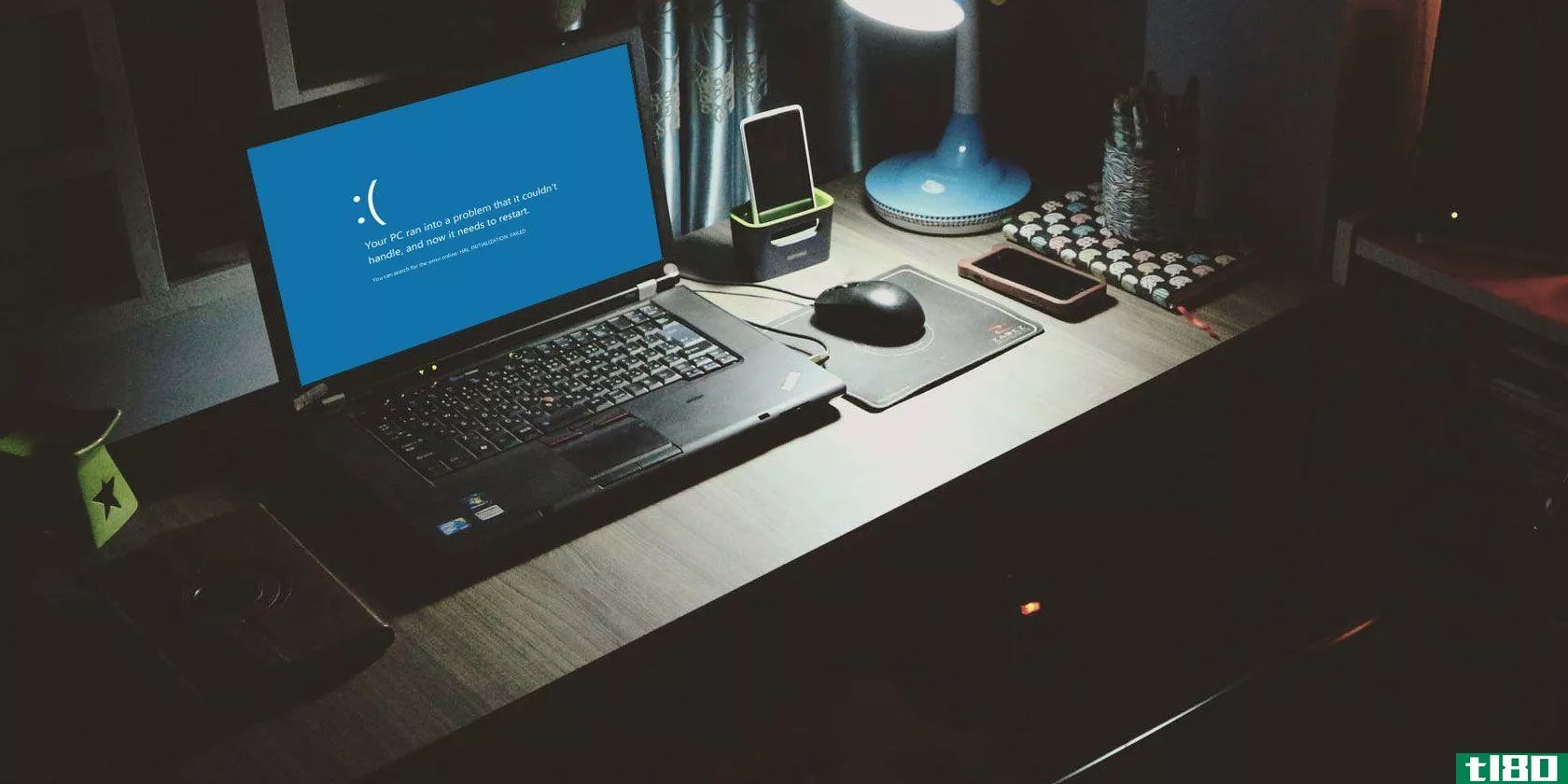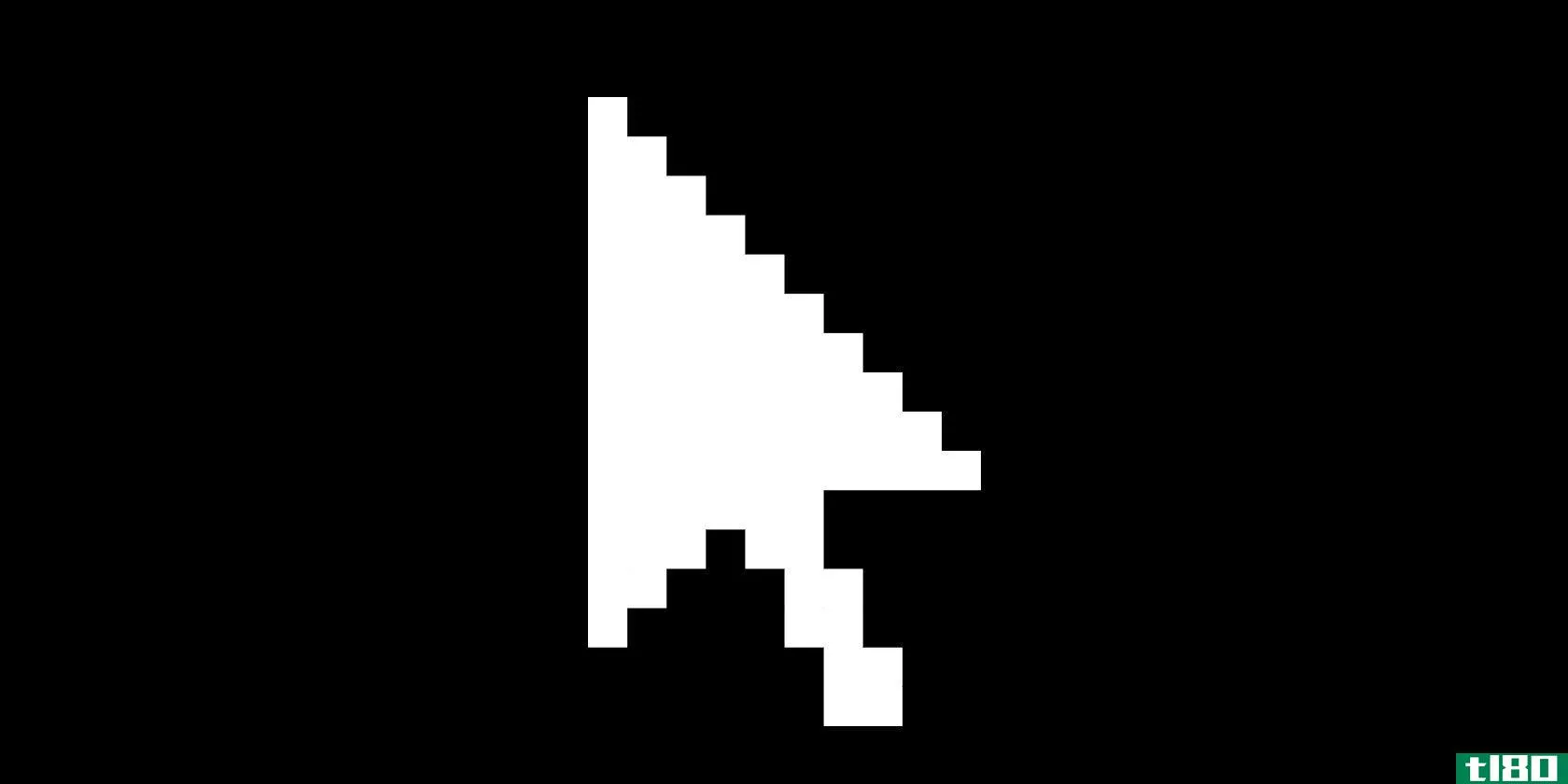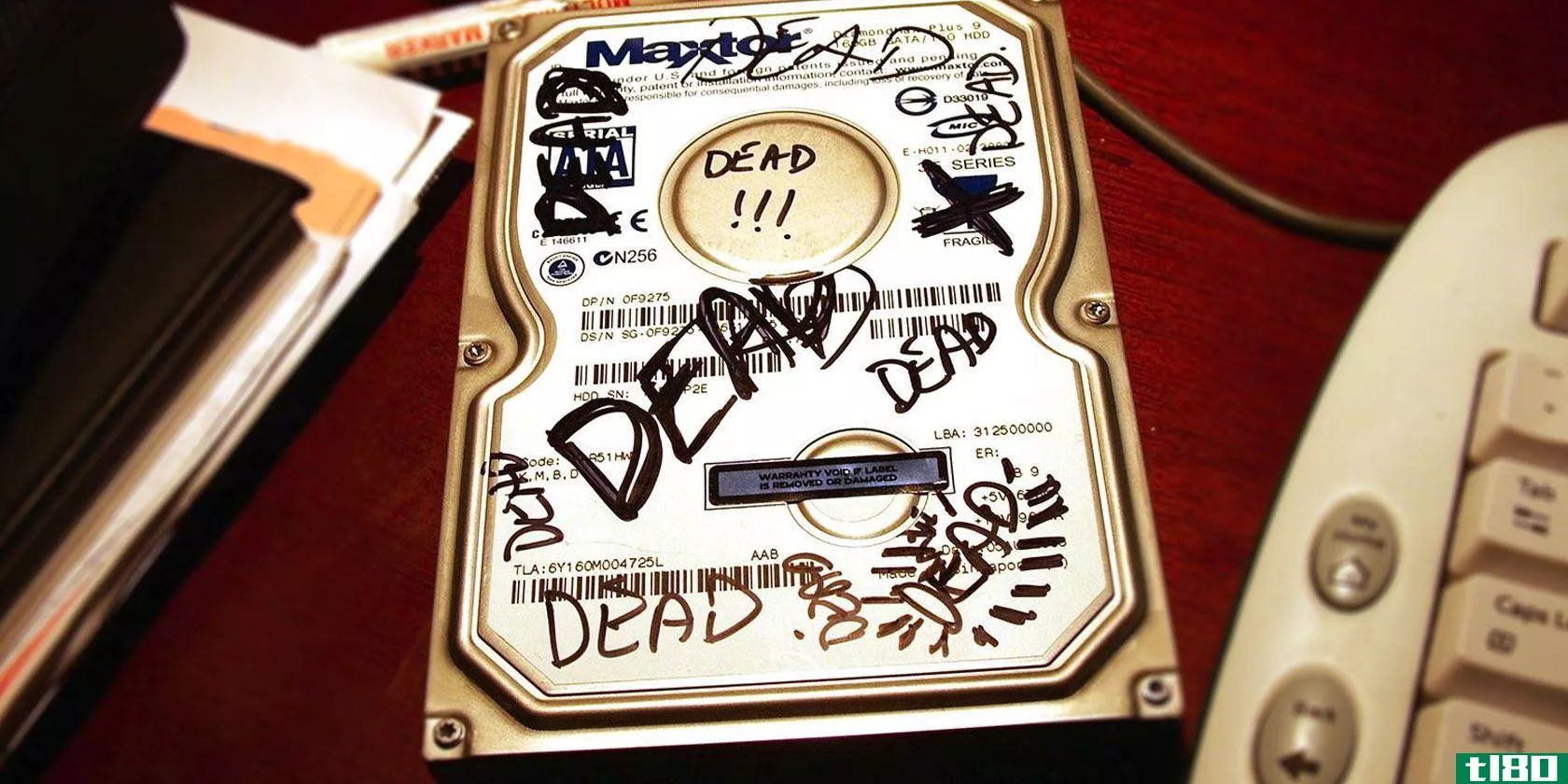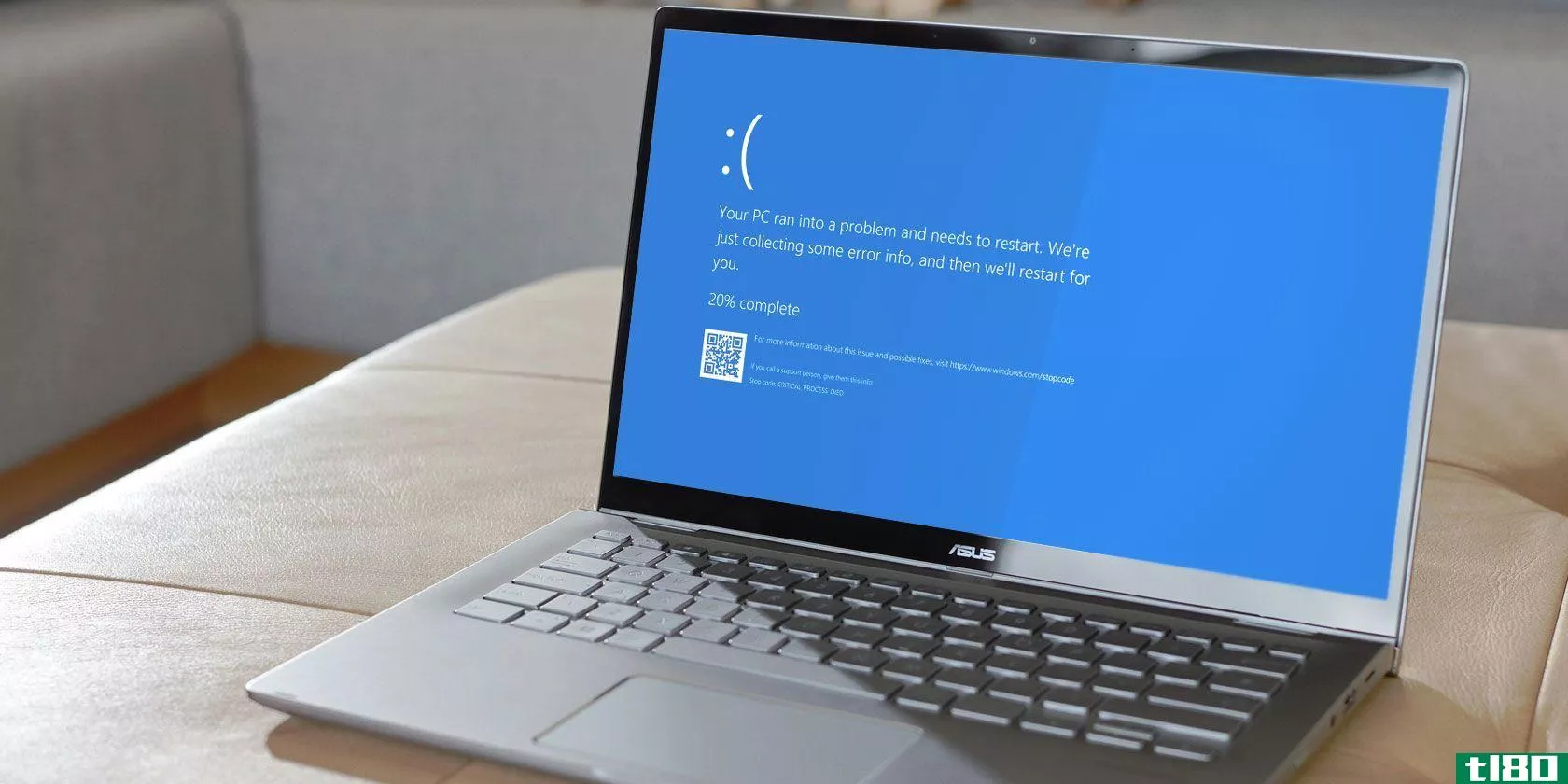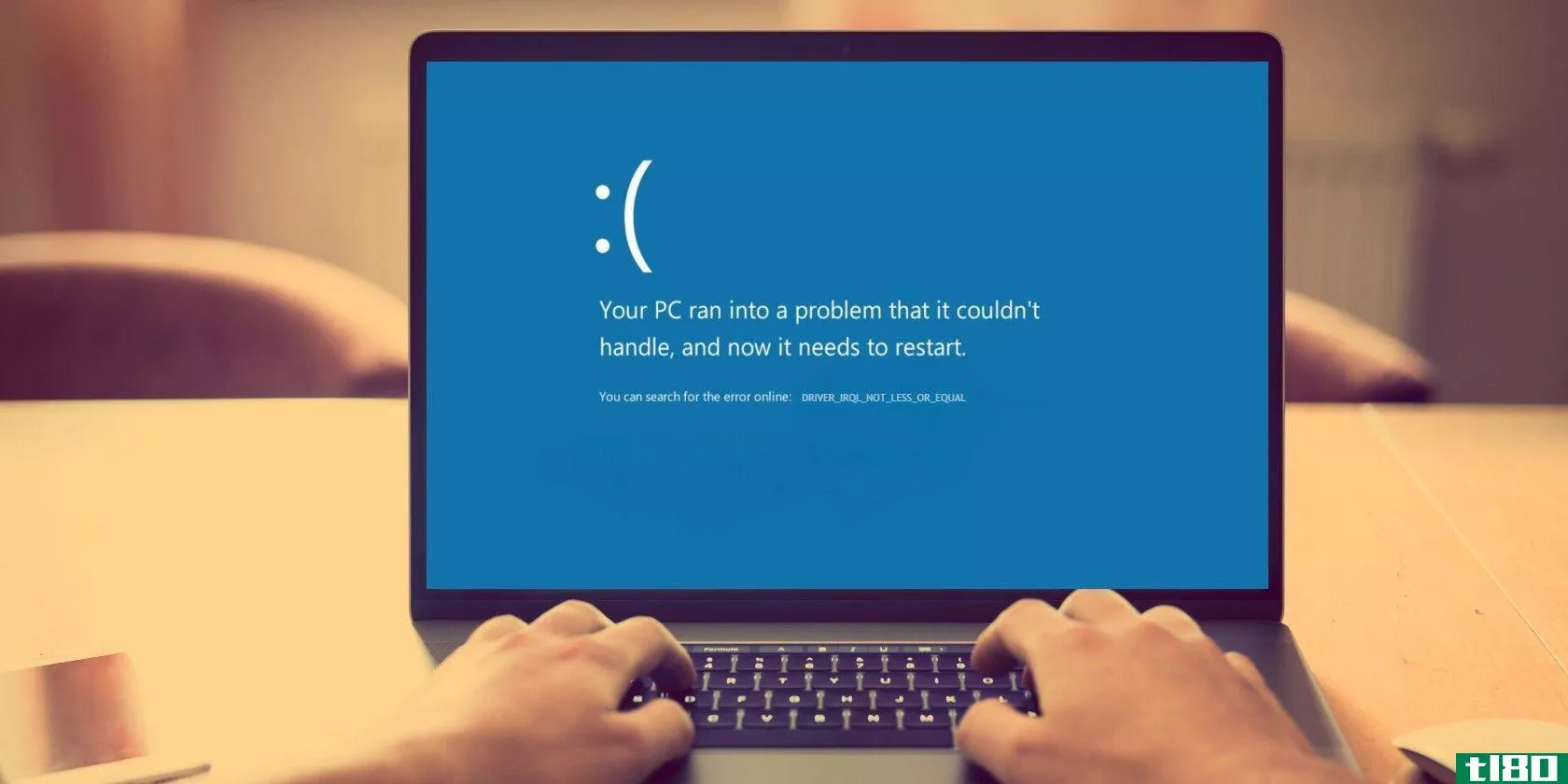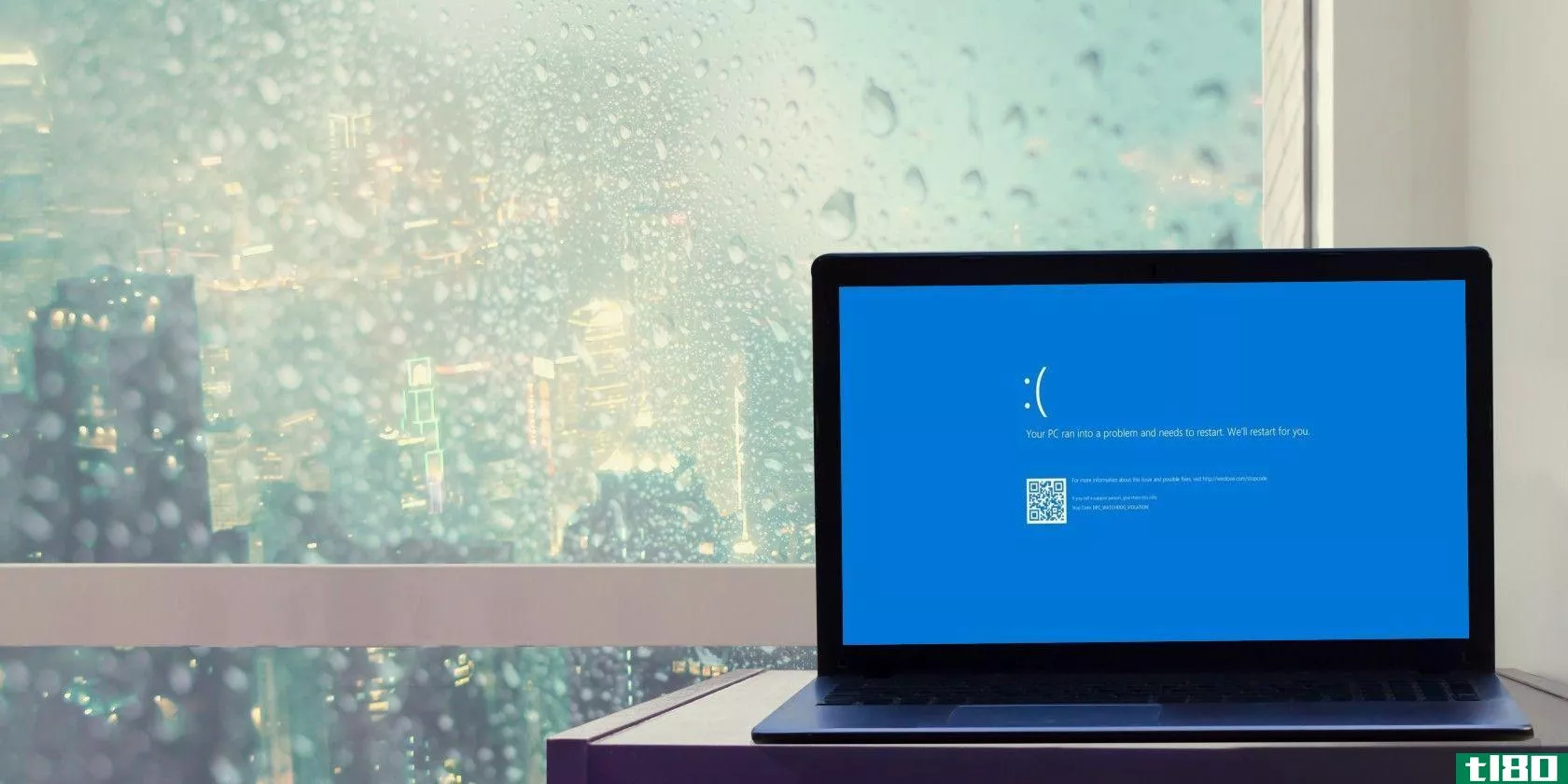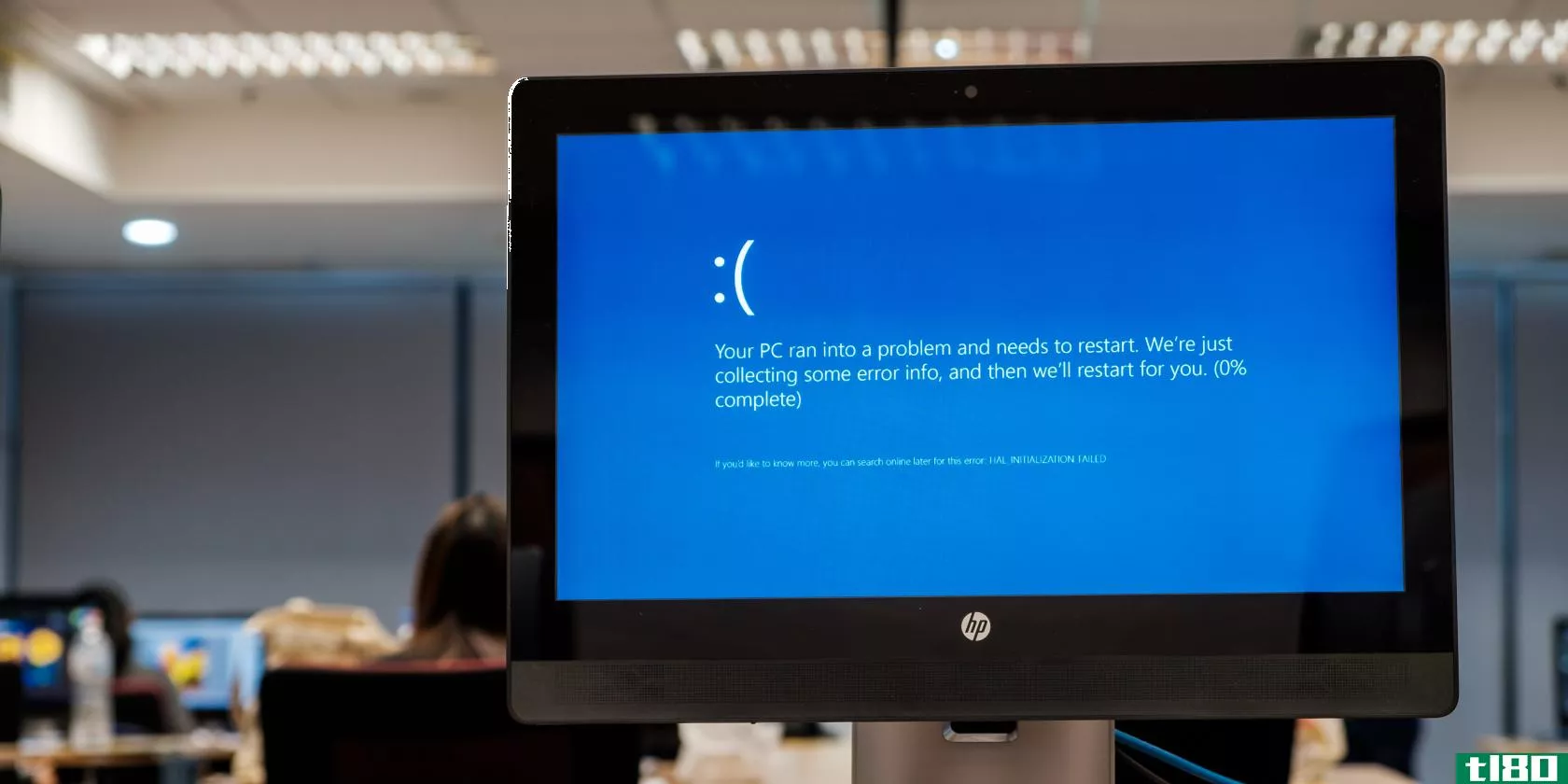windows 10中的关键进程死机?如何修复此停止码
可怕的“死亡蓝屏”,臭名昭著的BSOD,会毁了你的一天。BSOD错误码有500多个,其中最关键的一个是停止码。

公平地说,bsod在windows10中比在以前版本的操作系统中要少很多,但是当它们发生时,仍然很烦人。失去你正在工作的东西是你最不担心的。
那么,如何在windows10中修复这个不可预见的错误呢?继续读,我们会解释一切的。
什么是“关键过程死亡”停止码(the "critical process died" stop code)?
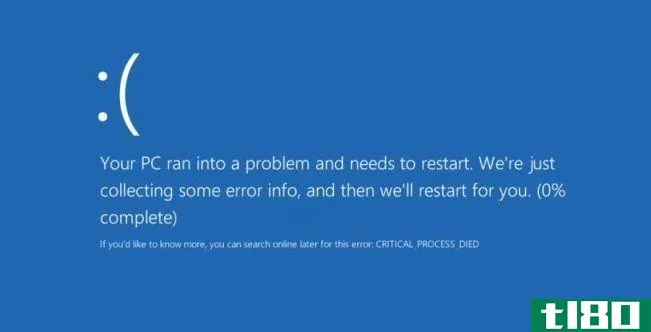
一个关键的进程意外停止是造成大多数bsod的原因。您将知道您是否是受害者,因为您将在蓝色崩溃屏幕上看到错误代码0x000000EF。
最基本的原因很简单,Windows所依赖的后台进程已经损坏。它可能已经完全停止,或者它的数据被错误地修改了。
越挖越深,就越难找出确切的问题。从不可靠的司机到记忆错误都可能是罪魁祸首。更糟糕的是,BSOD的出现几乎是无穷无尽的。也许这只发生在你玩游戏的时候,当你登录到你的机器时,当你打开某个应用程序时,或者当你从睡眠中唤醒你的机器时。
如何修复“关键进程死亡”停止代码
可能原因的多样性意味着您需要完成几个故障排除步骤。让我们仔细看看如何修复Windows10中的关键进程停止代码。
1运行硬件和设备故障排除工具
在讨论更复杂的解决方案之前,让我们先从最简单的解决方案开始。
Windows现在提供了一系列专门的故障排除工具。其中一个是专门为硬件和设备问题设计的。
要运行该工具,请打开“设置”应用程序,然后转到“更新和安全”>;“疑难解答”。向下滚动并选择Hardware and Devices,然后单击Run the troubleshooter。您的系统将花费几分钟时间扫描问题并报告结果。
2运行系统文件检查器
下一步是运行系统文件检查器工具。它是一个众所周知的实用程序,可以通过修复损坏或错误修改的系统文件来修复各种基于Windows的文件。
事实上,它并不总是有用的;人们使用它是出于习惯,而不是出于需要。但是,对于0x000000EF错误代码,这是一个关键的故障排除步骤。
要运行检查器,您需要以管理员身份启动命令提示符。最简单的方法是运行cmd搜索,右键单击结果,然后选择runasadministrator。
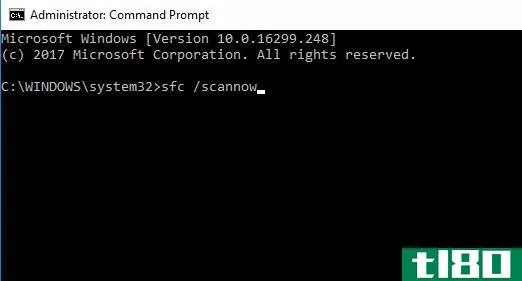
打开命令提示符后,键入sfc/scannow并按Enter键。这个过程可能需要一段时间才能完成。
完成后,您将在屏幕上看到所有问题的列表,以及扫描修复这些问题所采取的步骤。
在继续工作之前,请确保重新启动计算机。
这也有助于修复错误的系统配置信息错误。
三。运行防病毒扫描
停止代码可能是由系统上的恶意软件引起的。恶意软件可以改变系统文件和进程,使其无法使用。
您可以使用Windows Defender或您选择的第三方防病毒套件。只要确保你进行了深入的,全面的系统扫描。
4运行部署映像和****工具
如果您仍然遇到错误,那么是时候转到部署映像和****(DISM)工具了。它将修复损坏的系统映像。
该工具有三个开关:
- /ScanHealth公司,
- /检查健康状况
- /恢复健康
我们只对最后一个感兴趣。要使用DISM,请使用前面描述的步骤以管理员身份打开命令提示符。当应用程序打开时,键入DISM/Online/Cleanup Image/RestoreHealth并按Enter键。
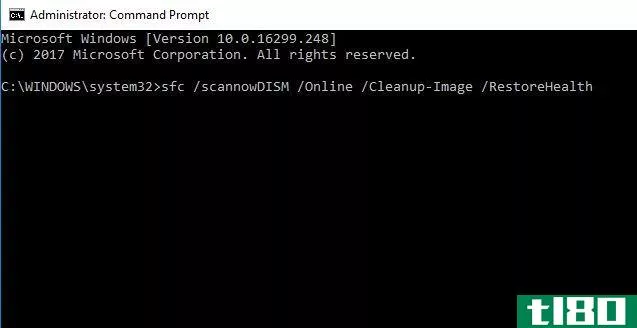
这个过程通常需要10分钟到半小时。如果进度条在20%上暂停几分钟,不要惊慌;这是预期的行为。
扫描完成后,重新启动计算机。
5更新驱动程序
坏的驱动程序是停车码最常见的原因之一。因此,检查它们是否都不需要更新是明智的。
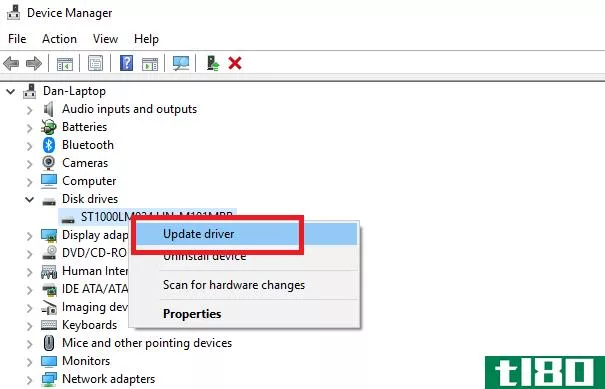
要检查驱动程序的状态,请右键单击“开始”磁贴,选择“设备管理器”,然后浏览列表,查看是否有任何设备旁边有黄色感叹号。
如果找到感叹号,请右键单击相关设备,然后从关联菜单中选择“更新驱动程序软件”。
6卸载最近的windows更新
如果你的问题才刚刚开始,最近的Windows更新可能是罪魁祸首。谢天谢地,卸载最近的更新很容易,这样你就可以看到你的问题是否消失了。
要卸载更新,请打开“设置”应用程序,然后转到“更新和安全”>;“Windows更新”>;“更新历史记录”>;“卸载更新”。突出显示要从系统中删除的更新,然后单击窗口顶部的卸载按钮。
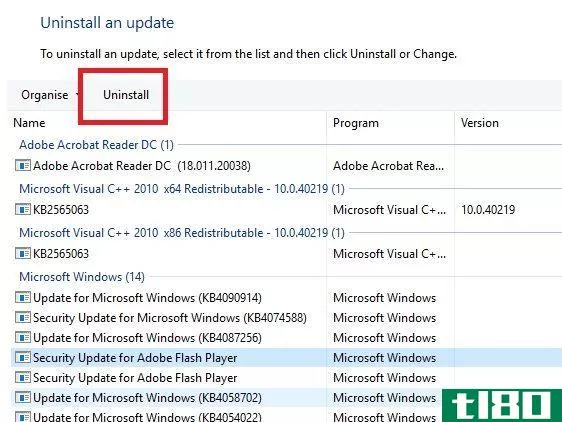
7执行干净的引导
干净引导是一种启动模式,它使用最少数量的驱动程序、进程和程序。一旦您的计算机正在运行,您可以开始加载丢失的进程以隔离问题。
要清理引导计算机,请按照以下分步说明操作:
- 打开Windows搜索栏
- 键入System Configuration(系统配置),然后按Enter键
- 单击“服务”选项卡
- 取消标记“隐藏所有Microsoft服务”旁边的复选框
- 单击“全部禁用”按钮
- 选择“启动”选项卡
- 单击“打开任务管理器”
- 在新窗口中,再次单击“启动”选项卡
- 禁用列表中的所有项目
- 重新启动计算机
8恢复系统
您可以尝试使用系统还原工具将计算机回滚到以前的状态。只有在停止码问题开始之前启用了还原点的创建,才可以使用此选项。
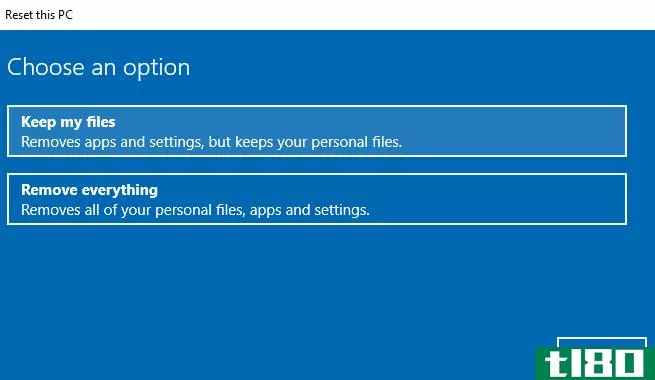
要使用系统还原工具,请转至“设置”>;“更新”&安全”>;“恢复”>;“重置此电脑”>;“入门”>;“保留文件”,然后按照屏幕上的说明进行操作。
9更新bios
最后,你可以尝试更新电脑的BIOS。
不幸的是,没有一个标准化的方法来做到这一点,这取决于您的计算机**商。请参阅公司的支持文献以获取指导。
最后一个故障排除步骤:重置或重新安装
如果以上提示都不能解决你的问题,是时候把你的电脑扔到最近的墙上去商店了吗?
实际上,还剩下一个骰子。最后一种方法是重置Windows或重新安装Windows的新副本。现在,如果失败了,这肯定意味着你手头有一个硬件问题。
图片来源:natashin/照片
- 发表于 2021-03-18 07:39
- 阅读 ( 393 )
- 分类:IT
你可能感兴趣的文章
如何解决Windows10中的com代理问题
你有没有打开Windows任务管理器,想知道有一半的条目是什么?虽然较新版本的Windows对大多数进程都有更友好的名称,但要确切地了解它们的功能是很困难的。 ...
- 发布于 2021-03-12 04:56
- 阅读 ( 194 )
10个快速修复,让你的windows电脑更快
...任务管理器,然后单击“启动”选项卡,可以查看和禁用Windows 10上的启动项。右键单击任何条目并选择“禁用”将其从启动中删除。如果您不确定要删除哪些项目,请查看我们的十大程序,您不需要在启动。 ...
- 发布于 2021-03-16 02:54
- 阅读 ( 234 )
如何修复windows update错误0x80070057
啊,Windows更新错误0x80070057。这是一个多么好的错误,一个庄严的年份,众所周知的Windows用户的年龄。这个错误对全国的系统管理员来说是个**,至少从windowsxp开始,它就一直困扰着我们的系统,伴随着许多系统错误出现。 ...
- 发布于 2021-03-17 19:13
- 阅读 ( 355 )
如何修复Windows10中意外的存储异常错误
...店无关。我们将向您展示解决此错误的各种方法,以确定Windows10中意外存储异常的原因。 ...
- 发布于 2021-03-17 19:52
- 阅读 ( 246 )
windows10死机黑屏的修复
你听说过蓝屏死机(BSOD),一个常见的Windows错误屏幕,当系统发生故障时显示。但是BSOD中的B并不总是代表蓝色。 ...
- 发布于 2021-03-17 23:44
- 阅读 ( 332 )
如何修复windows10系统服务异常停止码
Windows10中的系统服务异常是蓝屏死亡(BSOD)。与旧版本的Windows不同,BSOD现在提供了修复计算机的有用信息。 ...
- 发布于 2021-03-18 05:58
- 阅读 ( 300 )
如何修复死机硬盘恢复数据
...部驱动器重新连接到计算机后,考虑到机箱是罪魁祸首,Windows应识别它并分配驱动器号。驱动器应在“文件资源管理器”>“此电脑”下弹出。您也可以在“设备管理器”中的“磁盘驱动器”下进行检查(按Windows+X查找选...
- 发布于 2021-03-18 06:45
- 阅读 ( 251 )
如何修复windows停止码内存管理bsod
当出现问题时,windows10会抛出一系列令人眼花缭乱的错误消息和停止代码。当蓝屏死机(BSOD)错误出现时,您可以使用Windows10停止码来确定并修复该问题。 ...
- 发布于 2021-03-18 06:51
- 阅读 ( 245 )
如何解决windows中cpu使用率高的问题
... WMI提供程序主机进程,也称为Windows Management Instrumentation或WmiPrvSE.exe文件,是Windows的一部分,帮助组织监视和排除网络上大量系统的故障。然而,过程失控的情况并不少见。 ...
- 发布于 2021-03-18 13:23
- 阅读 ( 243 )
如何修复windows10中的“系统线程异常未处理”bsod停止码
“系统线程异常未处理”是常见的Windows 10错误,主要是由于过时或不兼容的驱动程序引起的。 ...
- 发布于 2021-03-26 15:51
- 阅读 ( 259 )